Son güncelleme 10 ay by Teknoloji Haber
Dakikalar içinde Windows/Mac/iOS/Android’de kolayca birden fazla PDF’yi birleştirme çok kolay.
Birden fazla PDF’nizi birleştirmek istiyor musunuz? Herhangi bir işletim sistemi üzerinde birden fazla PDF’yi birleştirmenin en kolay yolunu öğrenmek için bu kılavuzu takip edin.
Genellikle birden fazla PDF sunmanız gereken durumlar olur. Bir yol, tüm bu PDF’leri ayrı ayrı paylaşmaktır, ancak bu profesyonel görünmeyebilir ve karmaşık olabilir. Alternatif olarak, önerilen yaklaşım PDF dosyalarını birleştirmek ve tek bir PDF dosyası oluşturmaktır. Bu nedenle bu kılavuz, en iyi PDF birleştirme aracını kullanarak PDF dosyalarını nasıl kolayca birleştireceğiniz hakkında detaylı bilgi vermektedir. Öyleyse, tartışmamıza başlayalım.
İçerikteki başlıklar
Dakikalar İçinde Kolayca PDF Birleştirmek İçin En İyi Araç
Birden fazla PDF’yi birleştirmek söz konusu olduğunda, UPDF, basit tıklamalarla PDF’leri kolayca birleştirmek için en iyi ve en kapsamlı PDF birleştirme aracı olarak parlıyor. Windows, Mac, Android veya iOS cihazı kullanıyor olmanız fark etmeksizin, UPDF, birden fazla PDF ve görüntüyü birleştirmek için güçlü ve sezgisel bir birleştirme özelliği sunar.
UPDF PDF birleştirme aracının temel özellikleri şunları içerir:
- Dakikalar içinde sınırsız sayıda PDF’yi birleştirme
- Çoklu görüntüleri doğrudan bir PDF içine birleştirme
- Görüntüleri ve PDF’leri tek bir PDF içinde birleştirme
- Mevcut bir PDF’ye bir veya birden fazla PDF ekleyebilme
- PDF sırasını sürükleyip bırakarak serbestçe değiştirme
- PDF birleştirme özelliği Windows, Mac ve iOS uygulamalarında mevcuttur.
Basitçe söylemek gerekirse, UPDF, PDF birleştirme sürecini sorunsuz bir deneyim haline getiren iyi tasarlanmış bir araçtır. Öğrenme eğrisi yoktur; herkes, resimleri ve PDF dosyalarını anında seçip birleştirmek için birkaç basit tıklama yapabilir. Bu nedenle UPDF’i indirin ve satın alın, hatta UPDF ile 599 $ değerinde ödül kazanma ve UPDF Pro’yu AI eklenmiş olarak %63 indirimle alma şansı da elde edebilirsiniz.
Birden Fazla PDF/Görüntüyü Bir PDF İçine Nasıl Birleştirirsiniz
Şimdi UPDF’nin PDF birleştirme yeteneklerinin temel bir özetini bildiğimize göre, PDF veya görüntü dosyalarını UPDF ile nasıl birleştireceğimizi öğrenmeye odaklanalım.
UPDF, PDF dosyalarını birleştirmenin iki yolunu sunar, yani toplu birleştirme veya sayfa olarak eklemek. Her iki yöntemin adımlarını ayrı ayrı tartışalım:
1. Toplu Özellik Aracılığıyla
UPDF’nin toplu özelliği, aynı anda birden fazla PDF/görüntü seçmenize ve tek bir PDF dosyası oluşturmanıza olanak tanır. UPDF’nin toplu özelliğini kullanarak PDF’leri nasıl birleştireceğinizi öğrenmek için aşağıdaki adımları takip edin:
Adım 1. UPDF’i başlatın ve ana panelden “Toplu”ya tıklayın.
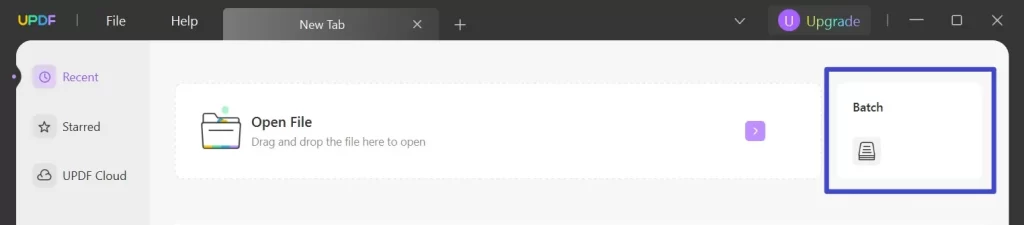
Adım 2. “Birleştir” seçeneğine tıklayın.

Adım 3. Birleştir penceresinde PDF’leri ve görüntüleri eklemek için üç yol alırsınız:
- “Dosyaları Ekle”: Birleştirmek istediğiniz PDF ve görüntü dosyalarını seçin.
- “Açık Dosyaları Ekle”: UPDF’de zaten açık olan dosyaları seçin.
- “Dosyaları Eklemek İçin Klasör”: Dosyaları içeren klasörü seçin ve bunları bir PDF haline getirin.
Bu nedenle uygun seçeneği seçin ve birleştirmek istediğiniz tüm dosyaları seçin.

Adım 4. Tüm PDF ve görüntü dosyaları eklenince (düzenlemek isterseniz), ardından “Uygula” düğmesine tıklayın.
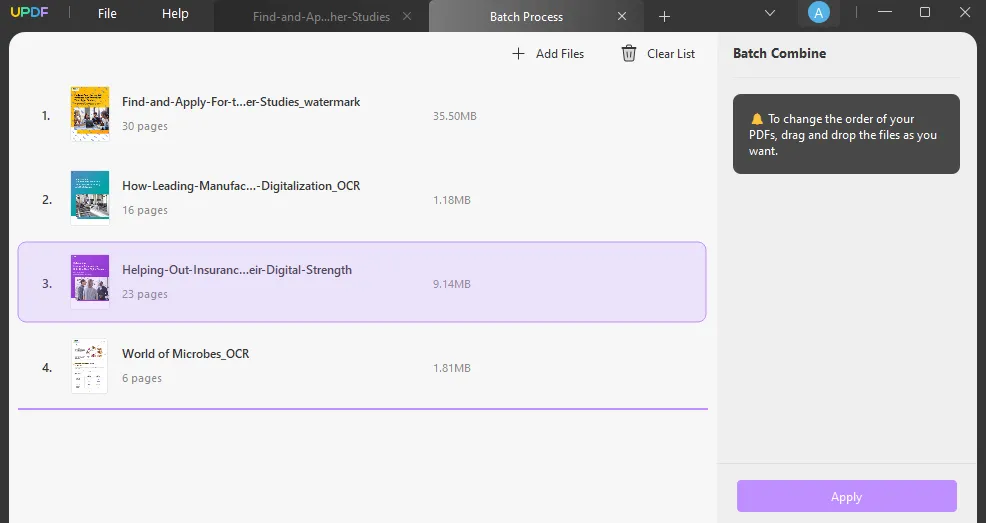
Bu şekilde tüm seçilen dosyalar tek bir PDF haline getirilir.
2. Sayfaya Ekleme Yoluyla
Tek veya birden fazla PDF dosyasını başka bir PDF dosyasının seçilen bir yerine eklemek isterseniz, toplu özellik yardımcı olmaz. Bu tür ihtiyaçlar için UPDF, PDF dosyalarını birleştirmek için sayfaları eklemek yöntemini kullanmanıza izin verir. UPDF’nin sayfa eklemek yaklaşımını kullanarak PDF birleştirmeyi nasıl yapacağınızı öğrenmek için aşağıdaki adımları takip edin:
Adım 1. UPDF’i başlatın ve PDF dosyasını açın ve PDF dosyalarını birleştirmek istediğiniz yer.
Adım 2. Sol kenar çubuğundan “Sayfaları Düzenle” simgesine tıklayın.
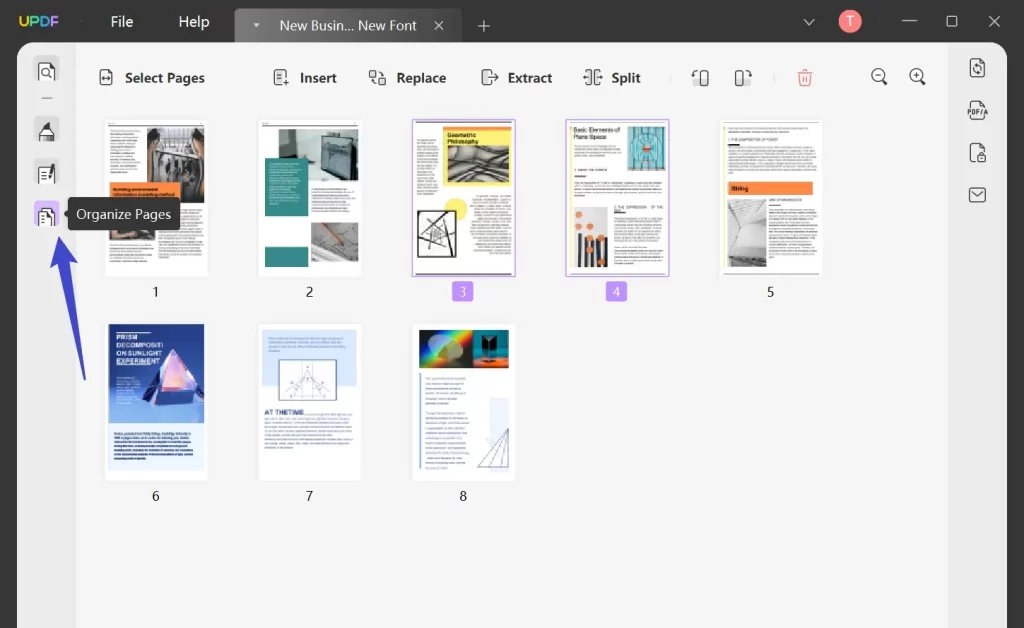
Adım 3. Diğer bir PDF’yi eklemek istediğiniz sayfayı tıklayın. Daha sonra Ekle > Dosyadan Ekle’yi tıklayın ve eklemek istediğiniz PDF dosyasını seçin. Daha fazla PDF eklemek isterseniz aynı işlemi yapın.
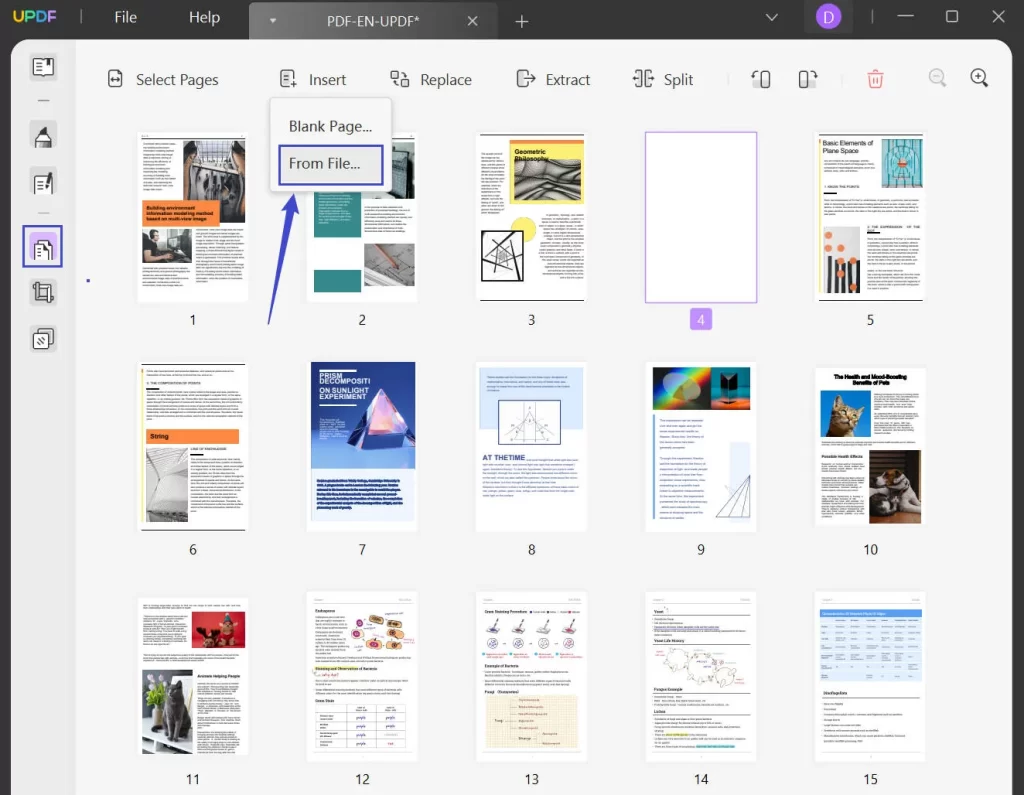
Bu kadar! Bu şekilde başka PDF’lerin sayfalarını mevcut bir PDF’ye kolayca ekleyebilirsiniz.
UPDF: En İyi Dereceli Bir PDF Birleştirici’den Daha Fazlası
Şu ana kadar UPDF’nin PDF dosyalarını birleştirme yeteneklerini öğrendik, ancak yetenekleri burada sınırlı değil. UPDF’nin diğer özelliklerine dair kısa bir bakış aşağıda verilmiştir:
- PDF’leri Düzenleme: Metin, resimler, bağlantılar, arka planlar ve PDF’nin diğer öğelerini düzenleyebilir.
- PDF’leri Dönüştürme: PDF dosyalarını Word, Excel, PowerPoint, resim, metin, RTF, CSV vb. gibi diğer biçimlere dönüştürebilir.
- PDF’leri İşaretleme: Altını çizme, vurgulama, işaretleme, çizme, pul/sticker eklemeyi, yorum eklemeyi vb. içeren geniş bir işaretleme aracı yelpazesi sunar.
- PDF’leri Sıkıştırma: PDF dosyası boyutunu kaliteyi kaybetmeden düşürmek için tek tıklamalı bir çözüm sunar.
- UPDF AI: AI asistanı, uzun PDF’leri kolayca tüketmek veya özetlemek, karmaşık konuları açıklamak, çevirmek vb. için PDF’lerle sohbet etmenizi sağlar.
- 1 Hesap ⬄ 4 Platform: Bir UPDF hesabı, dört platformda (Windows, Mac, Android ve iOS) tüm özelliklere erişim sağlar.
- OCR PDF: OCR teknolojisi, taranan PDF’lerde metni ve görüntüleri tanıyabilir ve bunları düzenlenebilir PDF’lere dönüştürebilir.
- UPDF Cloud: PDF dosyalarını depolamak ve bunlara kolayca erişmek ve paylaşmak için özel bulut depolama sunar.
Genel olarak, UPDF’in yukarıda belirtilen tüm yetenekleri, bir araçla tüm PDF ile ilgili ihtiyaçları karşılayan tek bir araç olan çok yönlü bir PDF düzenleme, birleştirme ve işleme aracı haline getirir. Kısacası, UPDF’i indirin ve tüm PDF ile ilgili ihtiyaçlarınızı tek bir araç aracılığıyla karşılayın.
Bonus İpuçları: Çevrimiçi PDF’leri Birleştirme vs. Çevrimdışı PDF’leri Birleştirme
Birçok çevrimiçi araç, dosyaları yükleyerek birleştirilmiş bir dosyayı indirmek kadar basit bir şekilde PDF’leri çevrimiçi birleştirmenize olanak tanır. Bununla birlikte, çevrimiçi PDF’leri birleştirmenin ana dezavantajları aşağıda sıralanmıştır:
- Sayfaları yeniden düzenleme, PDF’leri düzenleme vb. gibi sınırlı birleştirme özellikleri.
- Veri güvenliği sorunları ortaya çıkabilir.
- Dosyaları yüklemek ve indirmek için kararlı bir internet bağlantısı gerektirir.
- Küçük dosya boyutu sınırları.
Buna karşın, UPDF gibi çevrimdışı araçlar, çevrimiçi araçlara kıyasla birleştirme PDF’leri için birçok avantaj sunar. Örneğin, UPDF ile PDF’leri birleştirmenin faydaları şunları içerir:
- Toplu birleştirme ve sayfa eklemek gibi geniş birleştirme seçenekleri.
- Çevrimdışı işlevselliğe bağlı olarak veri güvenliği endişeleri yoktur.
- İnternet bağlantısı gerekmez.
- Büyük dosya boyutu desteği.
- Düzenleme, işaretleme, dönüştürme vb. gibi diğer PDF ile ilgili özelliklere erişim.
Basitçe söylemek gerekirse, UPDF veya başka bir çevrimdışı araç, birleştirme PDF’leri için daha fazla işlevsellik ve geniş bir özellik seti sunar, bu nedenle PDF’leri birleştirmek için en iyi seçenektir.
Sonuç
Birden fazla PDF’yi tek bir yönetim veya paylaşım için aynı konu üzerine birleştirmek istediğinizde PDF birleştirme yaygın bir ihtiyaçtır. Bu nedenle bu kılavuz, UPDF’in güçlü ve tıklamaya dayalı yaklaşımı ile birden fazla PDF dosyasını tek bir PDF’ye nasıl özelleştireceğiniz hakkında detaylı bir şekilde tartışmıştır.


